在 windows 11 加入 azure ad 后,远程桌面无法正常连接?由于在 windows 11 oobe 阶段使用 microsoft 365 账户登录 azure ad 可能导致远程桌面连接问题,如无法连接或密码错误。本文将详细指导如何正确配置远程桌面,以便客户端能够成功连接到加入 azure ad 的 windows 11 系统。php小编西瓜整理了详细教程,为您解决这一难题,帮助您轻松实现远程连接。

要启用 Windows 11 的远程桌面连接非常简单,只需按以下步骤操作即可:
开启远程桌面功能
使用Windows + R快捷键打开「运行」— 执行SystemPropertiesRemote打开「系统属性」的「远程」选项卡,选中「允许远程连接到此计算机」。
禁用网络级别身份验证
取消勾选「仅允许行使用网络级别身份验证的远程桌面的计算机连接」:
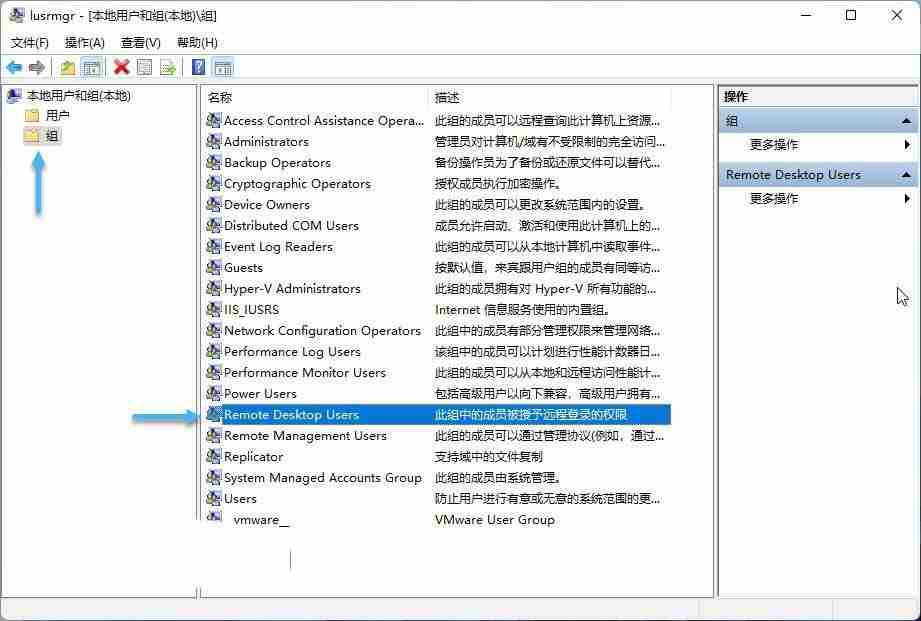
如果不取消勾选下面这项,使用 Azure AD 账户进行远程连接时会报错:
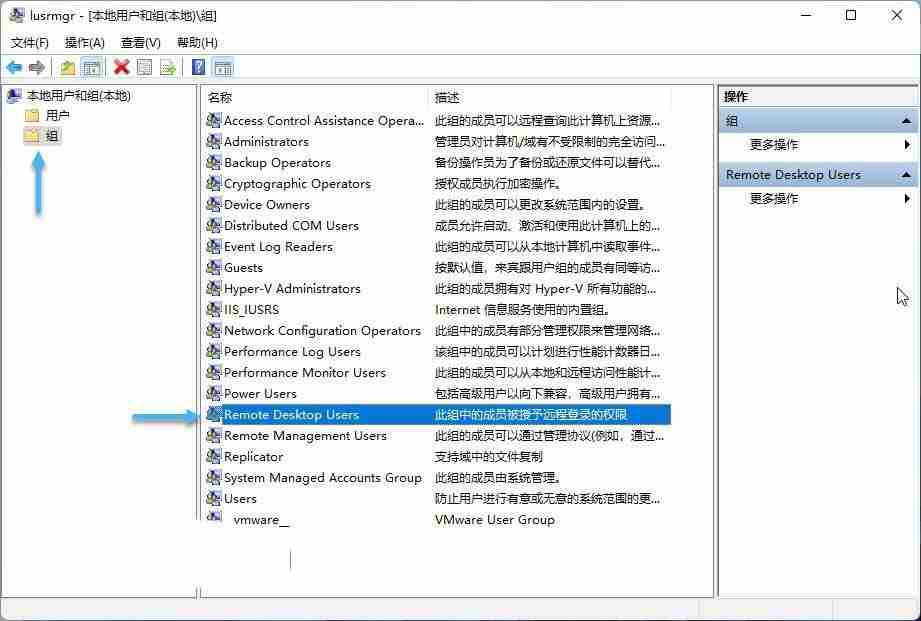
授予用户远程登录权限
如果将 PC 加入 Azure AD 的用户是使用远程连接的唯一用户,则默认拥有远程登录权限,无需进行配置。 若要允许其他用户或组远程连接到电脑,必须手动赋予用户或组的远程连接权限。以管理员权限打开 PowerShell 并执行类似如下命令:
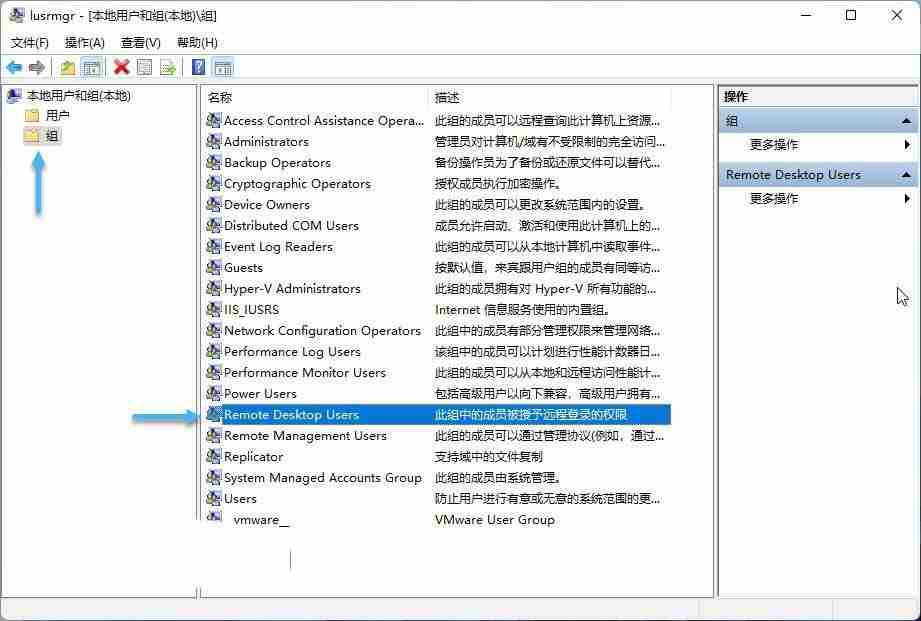
net localgroup "Remote Desktop Users" /add "AzureAD\the-UPN-attribute-of-your-user"
其中the-UPN-attribute-of-your-user是C:\Users\文件夹中的「用户配置文件」的名称,该名称是基于 Azure AD 中的 DisplayName 属性创建的。
所以命令写成:
net localgroup "Remote Desktop Users" /add "AzureAD\BillyFu"
或者直接用 Azure AD 的邮箱账号,写成:
net localgroup "Remote Desktop Users" /add "AzureAD\test@cotoso.com"
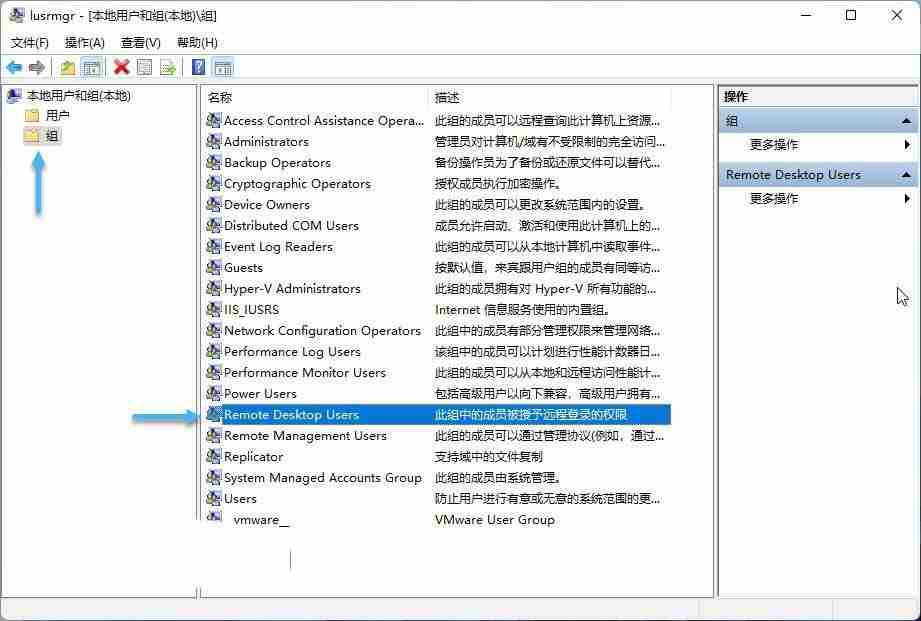
如果你觉得命令行使用起来麻烦,也可以通过Windows + R快捷键打开「运行」— 执行lusrmgr.msc打开「本地用户和组」—在「组」中找到「Remote Desktop Users」组进行手动赋权。
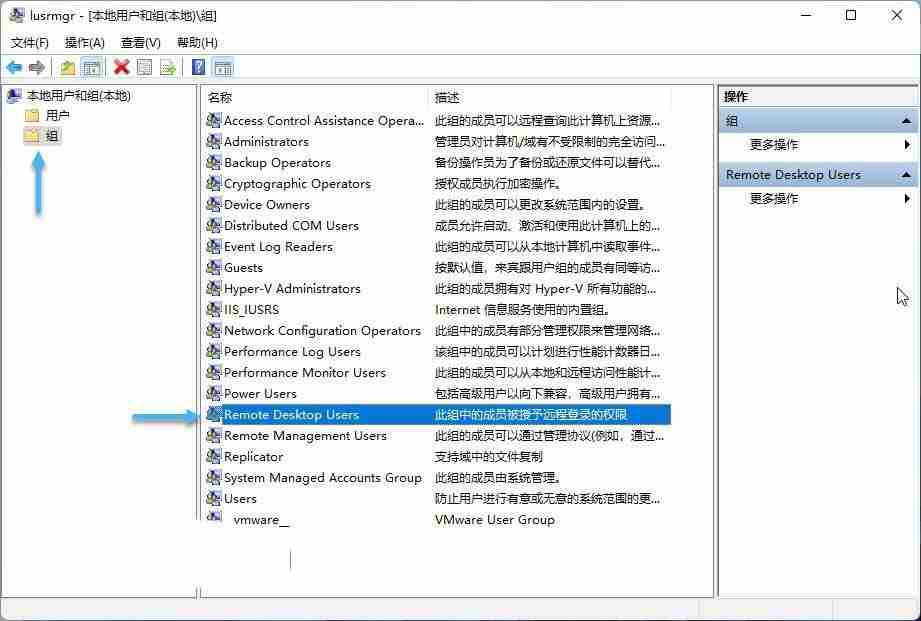
连接时用户名需要注意
连接到远程 Windows 11 PC时,需要按AzureAD\test@cotoso.com格式输入帐户名称,不然会提示账户密码错误。
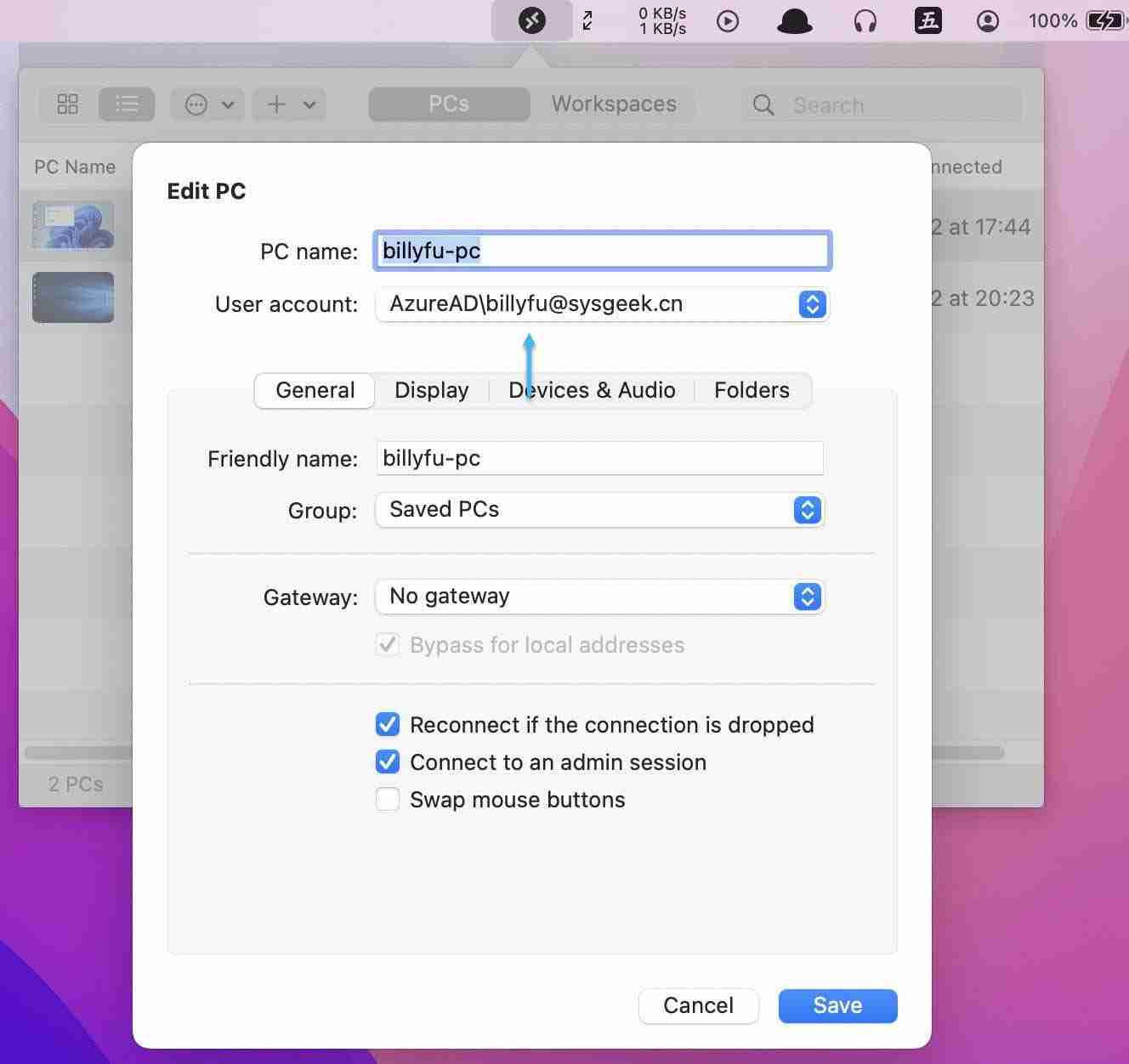
以上就是Win11系统中怎么使用Azure虚拟桌面? 远程桌面开启方法的详细内容,更多请关注资源网之家其它相关文章!







发表评论:
◎欢迎参与讨论,请在这里发表您的看法、交流您的观点。